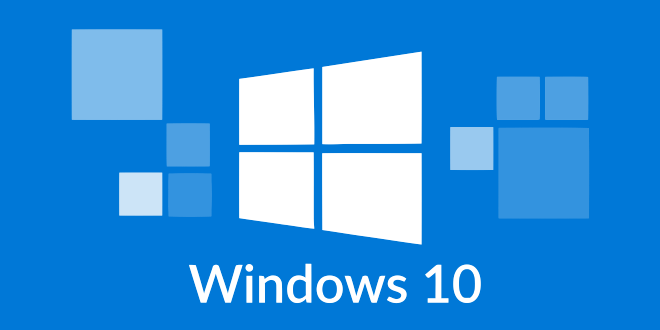Existen varias herramientas gratuitas para descargar una ISO de Windows 10. De esta manera podremos tener siempre disponible una ISO del sistema operativo en caso de ser necesaria. Ya sea para formatear o reparar el SO.
Cómo descargar ISO de Windows 10 gratis
Existen tres herramientas gratuitas para descargar ISO de Windows 10 sin muchos problemas. La descarga es directa desde los mismos servidores de Microsoft, así que hagamos un pequeño repaso por cada una de ellas.
Fido
Fido es un script de Windows PowerShell con el cual podrás descargar ISO de Windows 10 para versiones anteriores o más recientes del sistema operativo. Evidentemente requiere PowerShell 3.0 para poder funcionar.
A su vez necesitas ejecutar Internet Explorer, aunque sea una vez y configurarlo, de no hacerlo el script lanzara un error. Descarga Fido y extrae el archivo. Luego de esto tendrás que dar clic derecho sobre “Fido.ps1” y elegir “Ejecutar con PowerShell”, podremos apreciar que se abre una ventana.
En dicha ventana vas a tener que seleccionar alguna de las opciones que se encuentran disponibles y luego presionar en “Continuar”. Entre dichas opciones podemos encontrar:
- Versión de Windows 10.
- Edición de Windows 10.
- Idioma.
- Arquitectura.
Una vez seleccionada la opción, simplemente vamos a tener que presionar en “Descargar” y podrás descargar el ISO de Windows 10 sin problemas. El tiempo que demore evidentemente va a depender de la velocidad de internet.
Rufus
Se podría decir que Rufus es un clásico, una herramienta bastante conocida, la cual muchos hemos usado para crear una unidad de arranque de Windows 10 en una unidad USB.
Pero también se trata de una opción bastante simple, aunque efectiva para descargar cualquier versión ISO de Windows 10.
Abre el programa, ya sea la versión de instalación o portable. Luego de esto tendrás que conectar el dispositivo USB y seleccionar USB en la sección “Dispositivo”. Luego vamos a tener que ir a la opción “Disco” o “Imagen ISO” en el menú desplegable de “Selección de arranque”.
Una vez hecho eso, tendremos que elegir la opción “Descargar” en el menú desplegable. Cuando lo hagamos, simplemente nos quedará presionar en el botón “Descargar”.
En este momento se ejecutará el script de descarga y podremos apreciar que se abre una pequeña ventana como sucede en el caso de Fido. Aquí tendremos que elegir “Windows 10” y luego dar clic en “Continuar”, tenemos la opción de elegir cualquiera de las versiones que se encuentre disponible. Sigue los pasos para elegir la edición, idioma y arquitectura. Al final simplemente presiona en “Descargar” y elige la carpeta en donde quieres guardar el archivo.
Universal MediaCreationTool
En el caso de Universal MediaCreationTool, se trata de una herramienta de código abierto con la cual podemos crear un archivo ISO de cualquier versión de Windows 10. Una vez descargada la aplicación, deberemos extraerla y ejecutar MediaCreationTool.bat.
Abre la interfaz y podrás apreciar una lista con todas las versiones disponibles. Tendrás que seleccionar la versión de Windows 10 y comenzara la descarga de la misma.
Luego, se abre una ventana de herramienta de creación de medios para dicha versión en participar. Lo único que tendrás que hacer ahora es seguir los pasos para crear los medios de instalación, elige la edición de Windows 10, el idioma, arquitectura, etc. Y podrás descargar el archivo ISO de dicha versión.